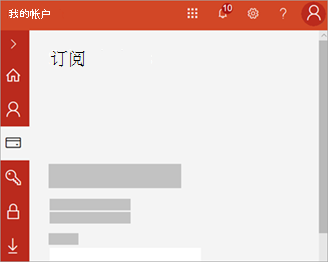Microsoft365.com 入门

提示: 视频不以你的语言提供? 请尝试选择隐藏式字幕 
使用 Microsoft 帐户或工作或学校帐户登录
若要在 Microsoft365.com 获得最佳体验,请使用与 Office 或 Microsoft 365 一起使用的同一 Microsoft 帐户或 工作或学校帐户 登录。
-
Microsoft 帐户 这是用于登录 Microsoft 服务(例如 Microsoft365.com 甚至 Xbox Live)的电子邮件地址。 它称为 Microsoft 帐户,但无需是 Microsoft 电子邮件地址;它是您想要使用的任何电子邮件地址 - 方式与登录到 Web 上任意数量的服务(如 Facebook 或 Twitter)相同。
-
工作或学校帐户 这是你由组织中的某人分配的帐户,也是你登录时用来访问组织提供的各种 Microsoft 365 服务的帐户。
登录后,将你在 Web 版 Microsoft 365 程序中创建的任何文档、电子表格、演示文稿和笔记本存储在 OneDrive 库中。 然后,可以通过链接共享Microsoft 365 文件,并与其他人实时处理这些文件。 借助此 协作功能 ,可以同时协作并立即查看彼此的更改。
联机工作
将Microsoft365.com 主页视为提高联机工作效率的起始屏幕。
从页面左上角选择应用启动器 
-
(Word 网页版 、 Excel 网页版 、 PowerPoint 网页版 或 OneNote 网页版 ) 创建和共享 Microsoft 365 文档
-
存储、打开和共享联机文件 (OneDrive)
-
发送和接收电子邮件 (Outlook.com)
-
维护联机日历(日历)
-
管理联系人列表(人脉)
在 Microsoft 模板 中,可以找到许多免费模板,因此每次创建传单、日历、预算、发票、学校项目、相册或许多其他类型的文档时,都无需从头开始。
Web 版 Microsoft 365 在 Web 浏览器中运行,因此无需下载或安装任何内容,但如果你有 Office 桌面许可证,还可以使用计算机上安装的 Office 应用打开并继续处理保存到 OneDrive 的联机文档。 有关详细信息,请参阅 OneDrive 视频培训。
将 Web 版 Microsoft 365 与桌面应用程序配合使用
Web 版 Microsoft 365 非常适合联机工作和随时随地工作,但你也可以无缝地移动到功能齐全的桌面应用,而无需离开文档。 有关在 Web 应用和桌面应用之间移动的详细信息,请查看 设计和编辑 文章或 Web 快速入门指南中的 “完成工作 ”一文。
管理 Office
若要管理 Microsoft 365 应用,或者如果要安装或重新安装 Microsoft 365 ,请选择浏览器窗口右上角的图片图标,然后选择“ 查看帐户 ”或“ 我的帐户”。 然后,你将转到用于登录的帐户的相应页面。
Microsoft 帐户仪表板
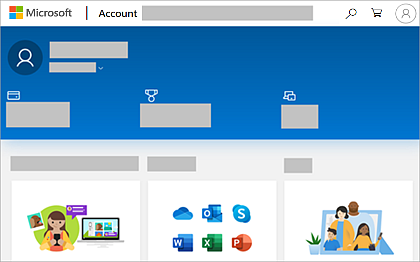
工作或学校帐户门户